
- •Ю.М.Казаков, а.А. Тищенко
- •Предисловие
- •Лабораторная работа №1 знакомство с аналитической платформой deductor
- •1. Цель и содержание работы
- •2. Теоретические сведения
- •3. Порядок выполнения работы
- •4. Содержание отчета
- •5. Контрольные вопросы
- •6. Список рекомендуемой литературы
- •2. Теоретические сведения
- •3. Порядок выполнения работы
- •4. Содержание отчета
- •2. Теоретические сведения
- •3. Порядок выполнения работы
- •4. Содержание отчета
- •Контрольные вопросы
- •6. Список рекомендуемой литературы
- •Лабораторная работа №4 Использование стандартных математических функций при анализе и формировке данных
- •1. Цель и содержание работы
- •2. Теоретические сведения
- •3. Порядок выполнения работы
- •4. Содержание отчета
- •3. Порядок выполнения работы
- •4. Содержание отчета
- •5. Контрольные вопросы
- •6. Список рекомендуемой литературы
- •Лабораторная работа №6 прогнозирование временных рядов
- •1. Цель и содержание работы
- •2. Теоретические сведения
- •3. Порядок выполнения работы
- •4. Содержание отчета
- •2. Теоретические сведения
- •3. Порядок выполнения работы
- •Содержание отчета
- •5. Контрольные вопросы
- •6. Список рекомендуемой литературы
3. Порядок выполнения работы
Для просмотра исходных данных удобнее использовать визуализатор «Таблица»:
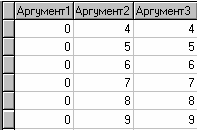
Рис.2. Просмотр данных
Рассчитаем значение функций:
1) SIN ( АРГУМЕНТ 3 * АРГУМЕНТ 3)* LN ( АРГУМЕНТ 3+1)*EXP (- АРГУМЕНТ 3/10)
2) 10*SIN( АРГУМЕНТ 3 * АРГУМЕНТ 3/100)/ ( АРГУМЕНТ 3+1)*EXP(- АРГУМЕНТ 3/10).
Для этого, находясь на узле импорта, запустим мастер обработки. Выберем в качестве обработчика калькулятор. На втором шаге мастера в списке выражений в первой строке в графе «Название выражения» вместо надписи «Выражение» напишем F1(АРГУМЕНТ3) (рис.3).
В поле редактора выражения (в верхней части мастера) напишем «SIN (COL3 * COL3)* LN (COL3+1)*EXP (-COL3/10)».
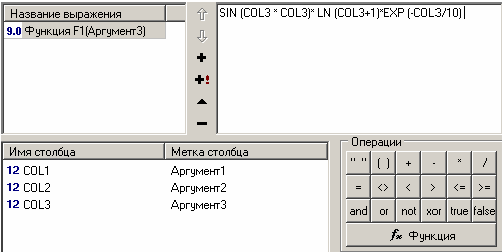
Рис.3. Мастер обработки
Таким образом, мы создали новый столбец, задали ему название «F1(АРГУМЕНТ3)» и также определили, какие значения будут принимать записи этого поля. На этом создание вычисляемого значения окончено, поэтому переходим на следующий шаг мастера, где предлагается выбрать способ отображения данных. Самым информативным в данном случае является диаграмма, которую и следует выбрать.
Далее, выбрав в мастере настроек диаграммы в качестве отображаемого поля «F1(АРГУМЕНТ3)», в качестве типа графика «Линии», в качестве подписей по оси Х значения поля «АРГУМЕНТ3» можно увидеть график вычисленной функции, представленный на рисунке 4.
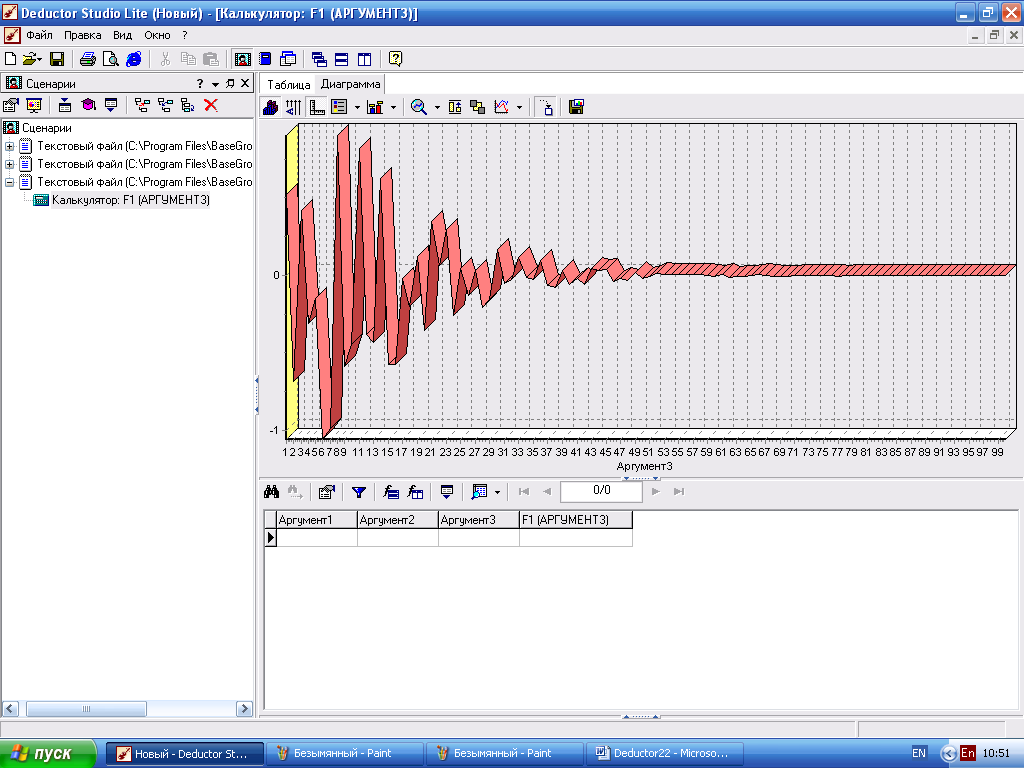
Рис.4. График вычисленной функции
Сложная функция F2(АРГУМЕНТ3) отличается только видом функции («10*SIN(COL3 * COL3/100)/ (COL3+1)*EXP(-COL3/10)»)
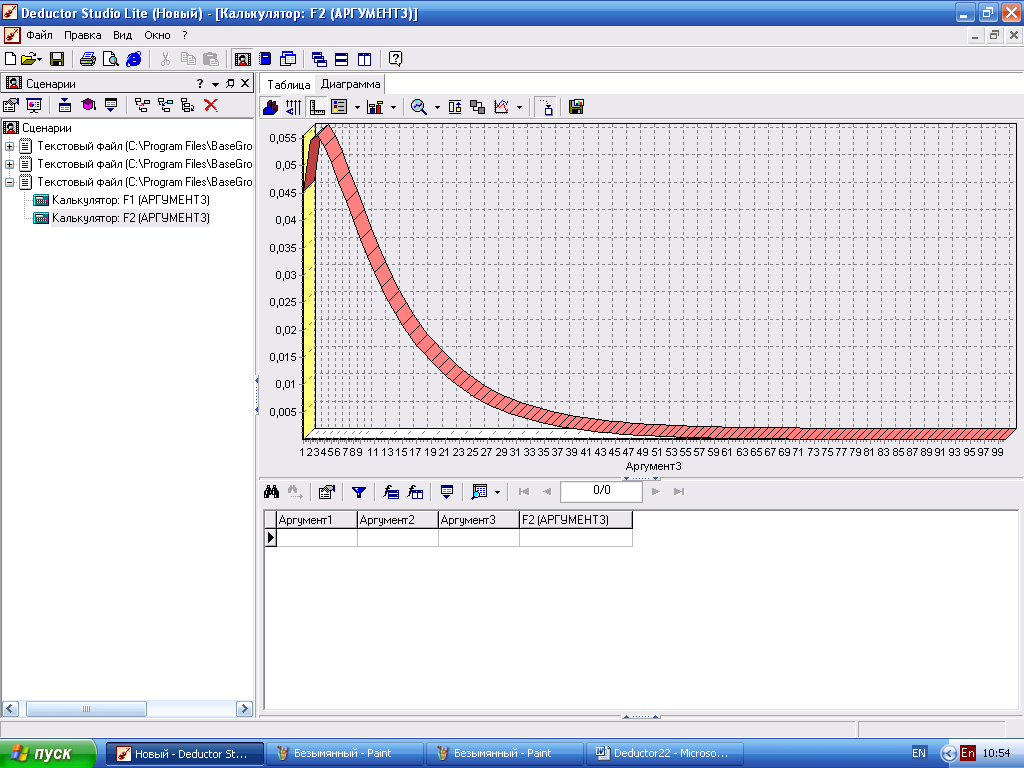
Рис.5. График сложной функции
Функция от двух аргументов F3(АРГУМЕНТ1; АРГУМЕНТ2)
Данная функция интересна тем, что для ее просмотра в трех измерениях можно использовать визуализатор «Куб». Зададим название выражения «F3 (АРГУМЕНТ1; АРГУМЕНТ2)», в поле вычисляемого выражения напишем «COL1*COL1/100 – COL2*COL2/100». Выберем визуализатор «Куб» и настроим его так, что «АРГУМЕНТ1 и «АРГУМЕНТ2» являлись бы измерениями, F3 (АРГУМЕНТ1; АРГУМЕНТ2) – фактом, а «АРГУМЕНТ3» – неиспользуемым.
Выбрав «АРГУМЕНТ1» измерением в столбцах, а «АРГУМЕНТ2» – измерениям в строках перейдем к просмотру Кросс-диаграммы (рис.6). Для более наглядного просмотра установим тип диаграммы «области». Теперь можно посмотреть вычисленную функцию в объемном виде.
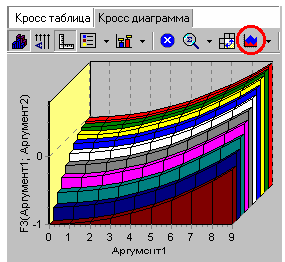
Рис.6. Кросс диаграмма
Теперь вычислим долевое отклонение АРГУМЕНТ1+1 от АРГУМЕНТ2+1 (RELDEV). Задав в качестве вычисляемого выражения RELDEV(COL1 + 1; COL2 + 1) можно на диаграмме увидеть данное отклонение (рис.7).
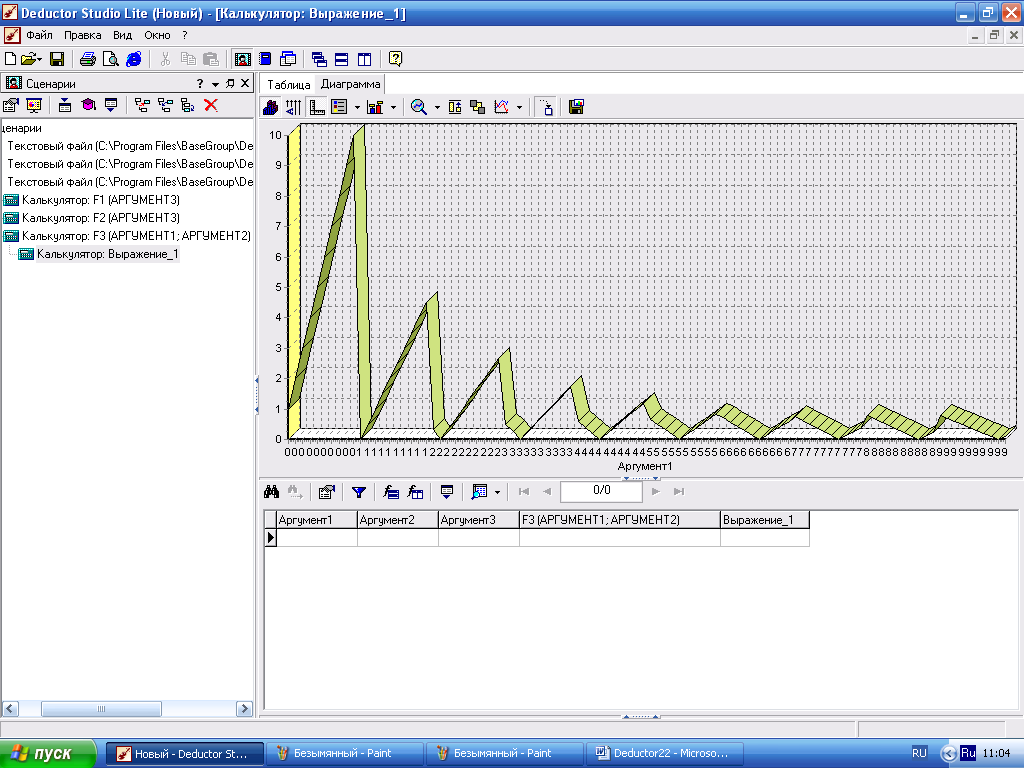
Рис.7. Диаграмма отклонения
Пусть функция принимает значения SQRT(АРГУМЕНТ3/50) (квадратный корень) при значениях АРГУМЕНТ3 от 0 до 50 и значения АРГУМЕНТ3* АРГУМЕНТ 3/2500 при остальных. Для вычисления подобной функции необходимо воспользоваться имеющейся в наличии функцией IFF(арумент1; аргумент2; аргумент3), которая позволяет в зависимости от логического значения первого аргумента получить второй или третий аргумент. Если значение аргумента больше нуля и меньше 50 необходимо получить выражение SQRT(АРГУМЕНТ3/50), в противном случае – выражение АРГУМЕНТ3*АРГУМЕНТ3/250.
Таким образом, в поле построения выражения необходимо написать «IFF((COL3 > 0) AND (COL3 < 50); SQRT(COL3/50); COL3*COL3/2500)». Сделав это в мастере обработки «Калькулятор», и выбрав далее визуализатор «Диаграмма», и также выбрав в мастере настройки диаграммы поле со значениями кусочно-заданной функции, можно посмотреть на требуемый результат (рис.8).
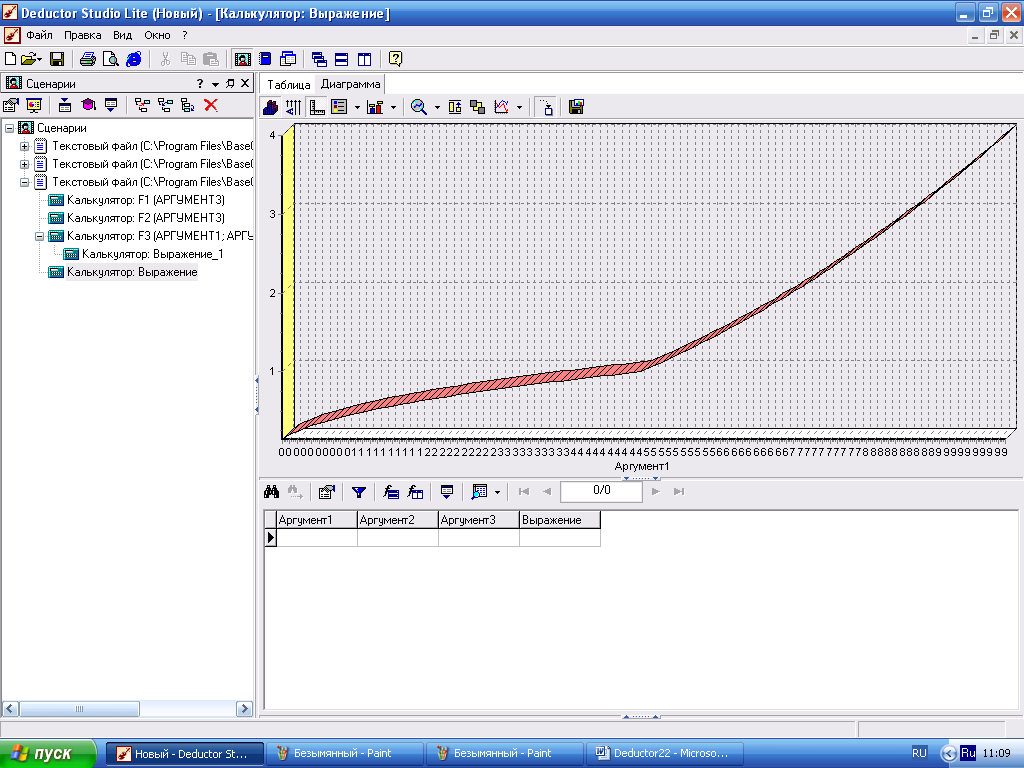
Рис.8. Диаграмма кусочно-заданной функции
